表示される設定で、正投影カメラ、パースペクティブ カメラ(レンダリングに使用)、イメージ プレーンのプロパティを変更できます。
| Camera Editor のサブセクション |
|---|
| Camera のパラメータ |
| Film Back Properties |
| Camera/Window Properties |
| Digital Properties |
| Image Plane のプロパティ |
| Image Plane Parameters |
Camera Editor オプション
Camera パラメータはカメラビューを制御します。パースビュー カメラには正投影カメラに比べて多くのパラメータがあります。
- Camera
-
Camera Editor に現在パラメータが表示されているカメラ。Paint、Front、Bottom、Right、Top、Left、Back の各ウィンドウ カメラ、Camera(パースビュー ウィンドウのカメラ)が含まれます。シーンにカメラを追加すれば、どのウィンドウでも使用されていないカメラを含めて、追加したカメラがこのメニューに表示されます。
Camera Editor ウィンドウには多くのサブセクションがあります。サブセクションを選択し、そのサブセクションに含まれるオプションの詳細を調べてください。
Camera Properties
Camera Properties は現在のカメラ位置と方向を制御します。Twist と Perspective Gain のパラメータは、パースペクティブ カメラでしか使用できません。
- Name
-
現在のカメラの名前。カメラの名前を変更するには、このフィールドに新しい名前を入力します。カメラの名前を変更すれば、カメラのウィンドウの(タイトル バーの)カメラの名前も変更されます。
- Camera Lock
-
カメラを定位置にロックして、どの方向にもカメラがドリー、トラック、移動しないようにします。これはイメージ プレーンを取り扱う場合に便利です。既定の設定はオフです(カメラはロックされません)。
- Auto Render Clip
-
シーン内のオブジェクトのバウンディングボックスにもとづいて、自動的にレンダラに遠近のクリッピング プレーンを計算させ、現在のビュー フレームに表示されているオブジェクトがすべてプレーンに含まれるようにします。
Auto Render Clip をオンに切り替えると、クリッピング プレーンの設定が不適切であることによって発生する、特定のイメージ品質の問題を回避できます。
シャドウ マップを使用する場合、またはレンダリング中にデプス ファイルを出力する場合は、Auto Render Clip をオンに切り替えないでください。
SDL ファイルを編集して、ニアクリッピング プレーンの値を 0 に設定し、自動クリッピングを機能させることもできます。
レイトレーシング中は、クリッピング プレーンは無視されます。
- Eye、View、Up
-
視点(Eye)、注視点または焦点(View)、アップ ベクトルの終点(Up)を定義して、カメラ ビューを定義します。各パラメータには、そのパラメータの XYZ 座標に対応した 3 つのフィールドがあります。
これらのパラメータを編集してカメラの位置を決めるのは難しいことがあります。特に、正投影カメラの位置を決めるのには使用しない方が良いでしょう。これらのパラメータを編集する場合は、変更内容を目で確認できるようにカメラを正投影ウィンドウに表示します(「カメラ アイコンの表示」を参照してください)。
- Twist
-
カメラを(左右に)傾ける度数。Up と Twist のパラメータは、方法は異なりますが同じカメラ パラメータです。一方を変化させるともう一方も変化します。たとえば、X の Up 値を 2 に設定すると、Twist 値は自動的に -63.435 に変更されます。スライダ レンジは -180~180 です。既定値は 0 です。
- Perspective Gain
-
パースビュー カメラのドリー速度を制御します。たとえば Perspective Gain 値を 2 倍にすると、カメラのドリー速度は 2 倍になります。有効範囲は 0 ~ 無限大です。スライダ レンジは 0~25 です。既定値は 1 です。
注:カメラの注視点がアクティブな場合は、Perspective Gain 値を設定しても効果がありません。Alias は、カメラと注視点の距離に基づいて、カメラのドリー速度を自動的に決定します。
Film Back Properties
Film Back Properties に数値を入力して、現在のカメラのフィルム サイズを設定します。また、Predefined Film Backs リストから標準フィルム サイズを選択することもできます。
- Film Back (inches)
-
フィルム フォーマットの水平、垂直サイズ(インチ)。既定値はそれぞれ 0.4、0.285 です。
Film Back の値はカメラの Focal Length と Angle of View の値と連動しているため、設定するときは注意してください。
- Film Offset (inches)
-
フィルムの中心とレンズの軸心との水平、垂直オフセット値。既定値は共に0 です。
Film Offset 値を Film Back 値より小さくしてください。小さくしないと、レンダリング イメージが正しく表示されないことがあります。
Lens Properties
Lens Properties は現在のカメラのレンズ プロパティを定義します。
Focal Length と Angle of View
Focal Length(焦点距離)と Angle of View(ビューアングル)は、同じレンズ プロパティを定義する 2 つの異なった方法です。
- Focal Length を長くすれば Angle of View は狭くなります(たとえば、望遠鏡やカメラのズーム レンズ)。カメラから遠くにあるオブジェクトが大きく、カメラに接近して見えます。
- Focal Length を短くすれば Angle of View は広くなります(たとえば、カメラの広角レンズ)。カメラに近いオブジェクトが小さく、遠く離れて見えます。カメラに非常に近いオブジェクトが、カメラから少々離れたオブジェクトに比べて、極端に大きく見えることもあります。
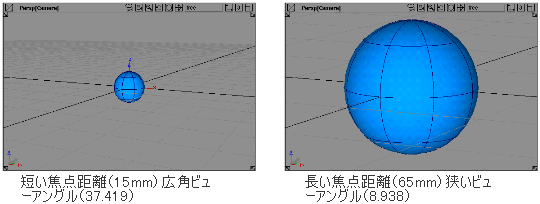

- Focal Length (mm)
-
標準の、実世界の Focal Length(15mm から 200mm)のリストから選択するか、User Focal Length フィールド(user)に値を入力して、カメラの焦点距離を設定します。Focal Length を user に設定すれば、User Focal Length パラメータが使用できるようになります。既定の設定は user です。
- User Focal Length (mm)
-
任意の値を入力してカメラの Focal Length を設定します。有効範囲は 1 ~ 無限大です。
- Angle of View
-
フィルムから見たビューの水平アングル。有効範囲/スライダ レンジは 0.2 ~ 179 です。
注:ビュー アングルはレンズ角度とも呼ばれます。レンズを通して見たフィルム バックの横幅を示し、角度で表わされます。
Angle of View の値は、焦点距離の値(Focal Length の設定または User Focal Length の値)および Film Back の値と連動しています。
- Angle of View の値を変更すれば、Focal Length の値も自動的に変更されます(user に設定されていない場合は、user に切り替わる)。Film Back の値は変更されません。
- Focal Length の値を変更すれば、Angle of View の値も自動的に変更されます。Film Back の値は変更されません。
- Film Back の値を変更すれば、Angle of View の値も自動的に変更されます。Focal Length の値は変更されません。
- Depth of Field
-
レンダラにフィールドの奥行計算を実行させ、カメラからの距離に基づいてオブジェクトの焦点を変更します。Depth of Field をオンにすると、F-Stop パラメータおよび User F-Stop パラメータが使用可能になります。既定の設定はオフです(フィールドの奥行は計算されません。すべてのオブジェクトに焦点が当てられます)。
Depth of Field の計算はポストレンダリングの処理で、イメージのサイズ、カメラ パラメータ、深度の値により、数十秒から数時間かかることがあります。ただし、シーンの複雑さには関係しません。
Depth of Field は奥行に従って変化するため、シーンに実世界のサイズを反映させる必要があります。Preferences > Construction options(Units : Linear の下)で Main Units を適切に設定してください。
- F-Stop
-
標準の実世界の F-Stop(1.4~32)のリストから選択するか、User F-Stop フィールド(user)に値を入力して、カメラの F-Stop を設定します。既定の設定は user です。
F-Stop の値が小さければ(たとえば 1.4)、Depth of Field が非常に小さくなる傾向があります。つまり、カメラから指定された距離にある、焦点が合う領域(近い場所と遠い場所の間の領域)は小さくなります。F-Stop の値が大きければ(たとえば 32)、Depth of Field もより大きくなる傾向があります。
- User F-Stop
-
任意の値を入力してカメラの F-Stop を設定します。有効範囲は 0.5 から無限大です。
注: - Auto Focus
-
カメラの View ポイント(注視点)にカメラの焦点を自動的に合わせます。Auto Focus がオフの場合、Focal Distance パラメータが使用できるようになり、カメラは Focal Distance の値に焦点が合います。既定の設定はオフです。
View ポイントがニア クリッピング プレーンとファー クリッピング プレーンの間にない場合、Auto Focus は 2 つのクリッピング プレーンのうち View ポイントに近い方にカメラの焦点を合わせます。「ClippingNear/Far」を参照してください
- Focal Distance
-
カメラからカメラの焦点が合っているところまでの距離。有効範囲は 0.001 から無限大です。スライダ レンジは 0.01~1000 です。Auto Focus をオフに設定している場合、既定の設定は自動的に(View ポイントに基づいた)Auto Focus 値になります。
Focal Distance 値がニアクリッピング プレーンとファー クリッピング プレーンの間にない場合、Focal Distance 値は、ニアクリッピング プレーンの距離かファークリッピング プレーンの距離のうち Focal Distance 値に近い方に自動的に設定されます。「ClippingNear/Far」を参照してください。
- Scaling Factor
-
Focal Distance の値に適用されるスケーリング係数。このパラメータは Scaling Factor の値を 1 フィートに相当する数値に直して、フィート以外の単位(メートルなど)で Focal Distance の値を定義します。たとえば、Focal Distance の値をメートルで定義する場合、0.3048 メートルが 1 フィートに相当するので、Scaling Factor の値を 0.3048 に設定します。スライダ レンジは 0~100 です。既定値は 1 です。
Scaling Factor パラメータは、SDL 変数の units_to_feet と同じものです。
Camera/Window Properties
Camera/Window Properties は、カメラ ビューがカメラのウィンドウにどのように表示されるかを制御します。
- Aspect Ratio Fit
-
カメラのウィンドウにカメラビューをどのように表示するかを制御します。カメラのウィンドウのシェイプがカメラの Film Back と同じでない場合、ウィンドウの表示はカメラ ビューを一方向にのみ(Horizontal(水平)または Vertical(垂直))調整できます。既定の設定は Fill で、カメラ ビューがウィンドウに収まるようにカメラビューを(垂直または水平方向に)自動的に調整します。
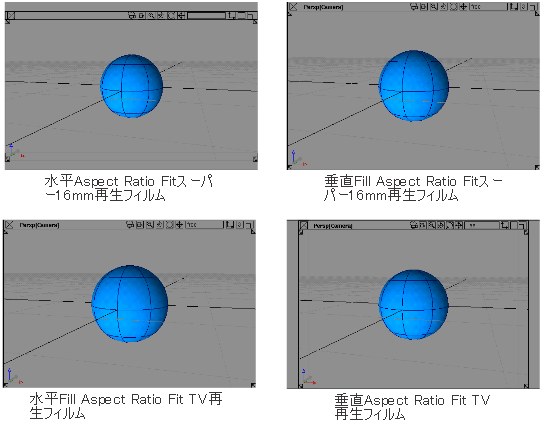
- Offset
-
カメラ ウィンドウ内でカメラ ビューをオフセットします。オフセットの方向は、Aspect Ratio Fit で設定された引き延ばす方向に応じて、水平(Aspect Ratio Fit が Vertical か Fill の場合)または垂直(Aspect Ratio Fit が Horizontal か Fill の場合)、いずれかの方向に定義されます。有効範囲/スライダ レンジは -1~1 です。既定の設定は 0(オフセットなし)です。
Digital Properties
- Clipping Near/Far
-
カメラのファー(遠く)とニア(近く)のクリッピング プレーンの距離。既定値は 0.1 と 200 です。
正投影ビュー ウィンドウの場合、Clipping Near/Far の値は画面に向いている軸に沿った距離です。たとえば Top ビュー ウィンドウが XZ 平面を表していれば、Clipping Near/Far の値は Y 軸に沿った距離になります。
パースビュー カメラの場合、Clipping Near/Far の値はカメラからの距離になります。
Alias では、ClippingNear/Far に 0.1 より小さい値を入力することはできません。ただし、SDL ファイルを編集すれば、0.1 より小さい値を入力できるようになります。
クリッピング プレーンが、シーン内のコンテンツをかろうじて含むように、Clipping Near/Far 値を設定してください(「Auto Render Clip」を参照)。Clipping Near 値を極端に低く設定したり、Clipping Far 値を極端に高く設定したりすると、レンダリング中にイメージ品質の問題が発生することがあります。
- Stereo View
-
レンダリング中にシーンの 1 対のステレオ イメージを作成します。この 2 つのイメージ ファイルは、<filename>_left と <filename>_right という名前になります。Stereo View がオフの場合、レンダリング中に作成されるシーンのイメージは 1 つだけです。Stereo View がオンの場合、Parallel Offset パラメータと Eye Offset パラメータが使用できるようになります。既定の設定はオフです。
注:インタラクティブなステレオ表示を制御するには、Stereo View パラメータをオンに切り替えます。
- Parallel Offset
-
2 つのカメラの View ポイント(注視点)をオフセットします。2 つのカメラが平行方向を向くようにして、1 対のステレオ イメージを作成するのに使用されます。既定の設定はオフです(2 つのカメラは、同じ、オフセットなしの View ポイントを共有します)。
- Eye Offset
-
Stereo View がオンの場合、1 対のステレオ イメージを生成するのに使用される、2 つのカメラ間の距離。Eye Offset は眼間距離とも呼ばれ、観察者の両眼の距離を表しています。2 つのカメラは、View ベクトルと Up ベクトルに対して垂直にオフセットされます。
1 対のステレオ イメージを見ると、焦点よりカメラに近いオブジェクトは画面から飛び出して見えます。焦点よりカメラに遠いオブジェクトは画面の中に退いて見えます。
Eye Offset の値が大きくなるにつれてステレオエフェクトは大きくなりますが、効果の現れるシーンの幅は狭くなります。Eye Offset の値が大きすぎたり、焦点がカメラに近すぎたりすれば、2 つのステレオ イメージは立体像を結ばなくなります。
Eye Offset の値はシーンで使用されている単位で測定されます。スライダ レンジは 0 ~ 5 です。既定値は 1 です。
注:インタラクティブなステレオ表示を使用する場合は、Eye Offset 値を調整し、視点に最も適したステレオ表示を生成します。
- Motion Blur
-
たとえば、オブジェクトに接近して再び離れていく場合など、カメラが移動しているときにレンダリングしたイメージ全体が流れるように表現します(オブジェクトが移動しているときにオブジェクトが流れるように表現するのと逆です)。既定の設定はオフです。
Predefined Film Backs
Predefined Film Backs(定義済みフィルム バック)は、現在のカメラに対して選択できる標準フィルムサイズです。それぞれの定義済みフィルム バックには Film Back、Film Aspect、Squeeze Aspect のパラメータがありますが、編集できるのは Film Back の値のみです(Alias では、Film Aspect と Squeeze Aspect の値は使用されません)。
定義済みフィルム バックは、クリックするだけで選択できます。定義済みフィルム バックを選択すれば、Film Back(Film Back Properties 内)の値が自動的に変更されます。新しい定義済みフィルム バックを追加するには、Add ボタンをクリックします。定義済みのフィルム バックを削除するには、リストからフィルム バックを選択して Delete ボタンをクリックします。定義済みのフィルム バックを編集するには、編集するフィールドをダブルクリックし、![]() (Windows)または
(Windows)または![]() (Mac)を押します。
(Mac)を押します。
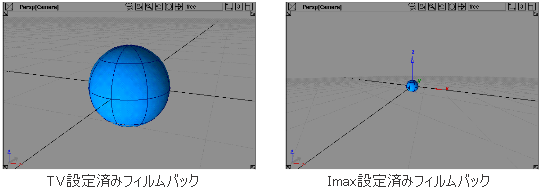
- Film Back
-
フィルム フォーマットの水平、垂直サイズ(インチ)。
- Film Aspect
-
フィルム フォーマットの水平、垂直サイズの比。
- Squeeze Ratio
-
非対称レンズを表現するために、フィルムフォーマットの水平、垂直サイズに適用されるスケーリング係数。
Image Plane
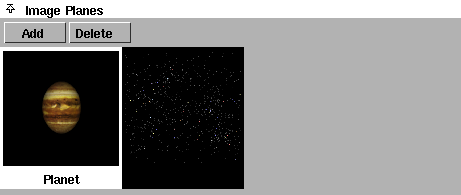
Camera Editor の Image Planes セクションには現在のカメラのイメージ プレーン スウォッチのリストと、カメラに新しいイメージ プレーンを追加したり既存のイメージ プレーンを削除するためのボタンがあります。
既定では、カメラにはイメージ プレーンがなく、イメージ プレーン スウォッチは表示されません。Add ボタンを使用してカメラに 1 つまたは複数のイメージ プレーンを追加できます。追加されたイメージ プレーンは Camera Editor の Image Planes セクションに表示され、アクティブなイメージ プレーンに対しては Image Plane Parameters が使用できるようになります。アクティブなイメージ プレーンは、イメージ プレーン スウォッチリストでは白で強調表示されます。このスウォッチをクリックすれば、そのイメージ プレーンを選択できます。
「イメージ プレーンを追加または削除する」を参照してください。
- Add
-
ファイル ブラウザでイメージ ファイルを選択して、現在のカメラに新しいイメージ プレーンを追加できます。
File > Import > Image Plane
 の順に選択して、アクティブなウィンドウのカメラにイメージ プレーンを追加することもできます(『Alias のユーザ ガイド』マニュアルの、イメージ プレーンの読み込みに関するセクションを参照してください)。
の順に選択して、アクティブなウィンドウのカメラにイメージ プレーンを追加することもできます(『Alias のユーザ ガイド』マニュアルの、イメージ プレーンの読み込みに関するセクションを参照してください)。 - Delete
-
選択したイメージ プレーンを削除します。
Image Plane Parameters

Image Plane Parameters は、アクティブなイメージ プレーン(Image Planes リストで選択されているイメージ プレーン)のパラメータです。
- Name
-
Image Planes リストで選択されているイメージ プレーンの名前。
- Display Mode
-
モデリング ウィンドウと SBD ウィンドウでのイメージ プレーンの表示方法を制御します。イメージ プレーンのレンダリングが実行されるのは、Display Mode が Rgb または Off の場合のみです。既定の設定は Rgb です。
Outline 対角線で表された長方形 Rgb 24 ビットフルカラー Off 表示しない 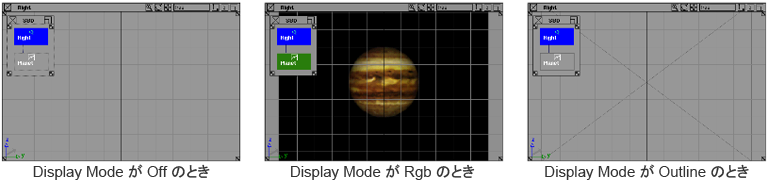
「RGB Mult」を参照してください。
- RGB Mult
-
イメージ プレーンのすべてのカラーに適用されるスケーリング係数。つまり、イメージ プレーンのすべてのカラーに RGB Mult のカラー値を掛けます。たとえば、RGB Mult カラーを青の色調に設定すれば、緑が強すぎるイメージ プレーンのカラーを調整できます。既定のカラーは白(作用しない)です。
「RGB Offset」を参照してください。
- RGB Offset
-
イメージ プレーンのすべてのカラーに適用されるオフセット係数。つまり、イメージ プレーンのすべてのカラーに、この RGB Offset カラーが加えられます。たとえば、RGB Offset カラーをグレーの色調に設定して、暗過ぎるイメージ プレーンを明るくすることができます。既定 カラーは黒(作用しない)です。
出力イメージのプロパティ
- Image File/Image File Output
-
イメージ プレーンのソース イメージ ファイルの名前。このファイルがシーケンスの一部である場合(たとえば、image.1、image.2…のような場合)、元になっているファイル名のみが表示されます(たとえば、image)。Image Fileは、絶対パス(たとえば/usr/3DCD/pix/image)、または現在のプロジェクトの相対的なファイル名(たとえば image)になります。
- Frame Type
-
イメージ プレーンで、イメージ ファイルのアニメーション化シーケンスを使用するか(Regular か Keyframe)、1 つのイメージ ファイルを使用するか(Off)を決定します。既定の設定は Off です。
Off イメージ ファイルが一連のファイルであっても、イメージ プレーンは単一のイメージ ファイルを使用する Keyframe イメージ プレーンは、連続していない複数のイメージ ファイルを使用する(次項の「Keyframe Frame Type」を参照してください) Regular イメージ プレーンは連続した一連のイメージ ファイルを使用する(「Regular Frame Type」を参照)
Keyframe Frame Type
イメージ プレーンのアニメーションとして連続していない複数のイメージ ファイルを使用する場合(たとえば、1、7、11、14、18、33 のフレームだけのイメージ ファイルの場合)、Frame Type を Keyframe に設定します。これで、Frame と Offset のパラメータが使用できるようになります。
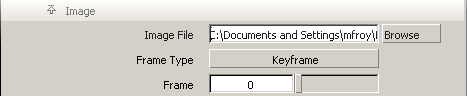
Frame パラメータにキーフレームを設定する(Animation > Keyframe > Set Keyframe![]() )ことで、Action Window で編集できるイメージ プレーンのアニメーション カーブを作成することができます。アニメーションのすべてのフレームにイメージ ファイルがあるわけではない場合は、イメージ ファイルをアニメーション化する際、STEP 接線タイプを使用します(Animation > Editors > Action Window
)ことで、Action Window で編集できるイメージ プレーンのアニメーション カーブを作成することができます。アニメーションのすべてのフレームにイメージ ファイルがあるわけではない場合は、イメージ ファイルをアニメーション化する際、STEP 接線タイプを使用します(Animation > Editors > Action Window![]() を参照してください)。
を参照してください)。
また Read ボタンで、使用できるすべてのイメージ ファイルにキーフレームを自動的に作成することもできます。
- Frame
-
アニメーションの現在のフレームに使用するイメージ ファイルのフレーム番号。スライダ レンジは 0~100 です。既定値は 0 です。
- Offset
-
一連のイメージ ファイルの最初のファイルがイメージ プレーンに表示されるアニメーションのフレーム。スライダ レンジは 0~100 です。既定値は 0 です。
たとえば、イメージ プレーン ファイルが image.1、image.7、... image.33 と命名され、Offset 値が 7 の場合、image.1 は 1 + 7 = 8 フレーム目に表示され、image.7は 7 + 7 = 14 フレーム目に、...image.33 は 33 + 7 = 40 フレーム目に表示されます。さらに、image.1 はシーケンスの最初のイメージなのでフレーム 1~7 で、image.33 はシーケンスの最後のイメージなのでアニメーションの最後にフレーム 41 で表示されます。
- Read
-
イメージ ファイル フォルダで image.# のイメージをスキャンし (この#はイメージのフレーム シーケンス番号を表します)、適切なフレームでこれらのイメージのキーフレームを自動的に設定します。Read ボタンを押すといつでも、新しいイメージ ファイルをアニメーションに追加することができます。また、Action Window で、イメージ プレーンの Frame パラメータに対するアニメーション カーブを編集できます。
たとえば、1、7、11、14、18、33 のフレームに対するイメージ ファイルがあり、Offset の値が 7 の場合、Read ボタンをクリックすれば、これらのイメージは 8、14、18、21、25、40 のフレームに自動的にキーフレーミングされます。
Read ボタンは、使用できるフレームがどれかわからない場合(たとえば、アニメーションの構築と並行して、誰か他の人がアニメーションのキーフレームのポーズ イメージを作成しているような場合)に便利です。
Regular Frame Type
イメージ プレーンのアニメーションとして連続した複数のイメージ ファイルを使用する場合(たとえば、1、2、3、4、5…30 のフレームのイメージ ファイルの場合)、Frame Type を Regular に設定します。Start/End と By/Offset パラメータが使用できるようになります。

これらのパラメータを設定すれば、イメージ プレーンの Frame パラメータに対するアニメーション カーブが自動的に作成されます。このパラメータは Action Window で編集できます。
- Start/End
-
一連のイメージ ファイルの最初と最後のフレーム番号。
- By/Offset
-
各イメージ ファイルのフレーム番号の増分(By)、および一連のイメージ ファイルの最初のファイルがイメージ プレーンに表示されるアニメーションのフレーム(Offset)。
たとえば、イメージ プレーン ファイルが image.1、image.2、 ... image.30 と命名され、Offset 値が 7 の場合、image.1 は 1 + 7 = 8 フレーム目に表示され、image.2は 2 + 7 = 9 フレーム目に、...image.30 は 30 + 7 = 37 フレーム目に表示されます。 さらに、image.1 はシーケンスの最初のイメージなのでフレーム 1~7 で、image.30 はシーケンスの最後のイメージなのでアニメーションの最後にフレーム 38 で表示されます。
出力マスクのプロパティ

イメージ プレーンのマスキングは、ラベルのマスキングと似ています(「イメージ ファイル マスクを使用してラベルをマスキングする」を参照してください)。
Mask セクションのパラメータで Image File をマスキングして、イメージの一部だけが表示されるようにします。
- Mask Type
-
イメージ プレーンの Image File をマスキングする方法。既定の設定は Off(マスキングなし)です。
Off マスキングなし。長方形の Image File 全体が表示される Image Image File を直接マスキングする(たとえば、イメージに透明度の情報がある場合) File 別のイメージをMask Fileとしてもってくる(次項の「File Mask Type」を参照してください) Chroma-Key Image File の特定カラー、またはカラーの特定範囲に基づいてマスキングする(「Chroma-Key Mask Type」を参照) - Invert Mask
-
マスキングのエフェクトを逆転させます。マスキングした領域のマスキングを解除し、その逆も行います。既定の設定はオフです。
File Mask Type
個々のイメージ ファイルを使用してイメージ プレーンの Image File をマスキングする場合は、Mask Type を File に設定します。Mask File と Frame Type のパラメータが使用できるようになります。

- Mask File
-
イメージ プレーンでマスクとして使用されるイメージ ファイルの名前。マスク ファイルが白であれば、イメージ ファイルは見えます。マスク ファイルが黒であれば、イメージ ファイルは見えません。マスク ファイルがグレーであれば、イメージ ファイルは部分的に見えます。マスク ファイルは自動的にイメージ ファイルと同じ場所に格納されます。
- Frame Type
-
イメージ プレーンで、マスク ファイルのアニメーション化シーケンスを使用するか(Regular か Keyframe)、1 つのマスクファイルを使用するか(Off)を決めます。既定の設定は Off です。Mask パラメータの Frame Type は Image パラメータの Frame Type と同じです(「Frame Type」を参照)。
イメージ ファイルとマスク ファイルをアニメーション化すれば、レンダリング済みのキャラクタの動作を観察したり、あるキャラクタと他のキャラクタとの協調具合を評価できます。
Chroma-Key Mask Type
「イメージ ファイル マスクを使用してラベルをマスキングする」を参照してください。
Image File の特定のカラーやカラー レンジをマスキングする場合は、Mask Type を Chroma-Key に設定します。Key Color、Hue Range、Sat Range、Value Range、Threshold のパラメータが使用できるようになります。
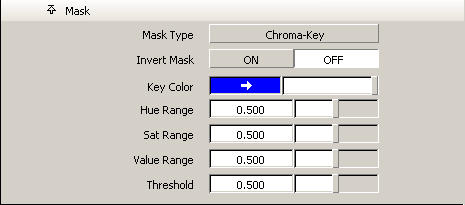
Chroma-Key マスキングを使用して、青いスクリーンの前で撮影したライブアクションの青いバックグラウンドをマスキングできます。
- Key Color
-
イメージ ファイルでマスキング対象となるカラー。既定のカラーの RGB は、0,0,255 です。特定のカラー範囲をマスキングするには、Hue/Sat/Value Range パラメータも設定してください。
- Hue Range
-
Key Color を中心にしたマスキングする色相(H)の範囲。スライダ レンジは 0~1 です。既定値は 0.5 です。
- Sat Range
-
Key Color を中心にしたマスキングする彩度(S)の範囲。スライダ レンジは 0~1 です。既定値は 0.5 です。
- Value Range
-
Key Color を中心にしたマスキングする値(V)の範囲。スライダ レンジは 0~1 です。既定値は 0.5 です。
- Threshold
-
カラーの変わり目のポイント。スライダ レンジは 0~1 です。既定値は 0.5 です。
Image Placement
「イメージ プレーンのサイズおよび位置を変更する」を参照してください。
Image Placement セクションは、イメージ ファイルがどのようにカメラ ビューをカバーするかを定義します。たとえば、イメージ ファイルにある不要なエッジを表示しない 場合や、画面の特定の部分にイメージを配置する場合に使用します。
- Depth
-
イメージ プレーンをシーンの前面か背後、または他のイメージ プレーンの前面か背後のどちらに表示するかを定義します。Depth を Priority にすると、数値フィールドが使用可能になります。
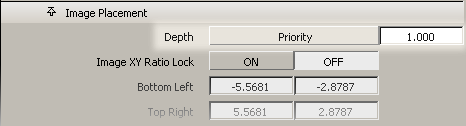
Priority 数値フィールドは、イメージ プレーンが表示される順序を定義します。Priority の値が 0 より大きいイメージ プレーンは、レンダリングしたシーンの前面に表示されます。Priority の値が 0 以下のイメージ プレーンは、レンダリングしたシーンの背後に表示されます。
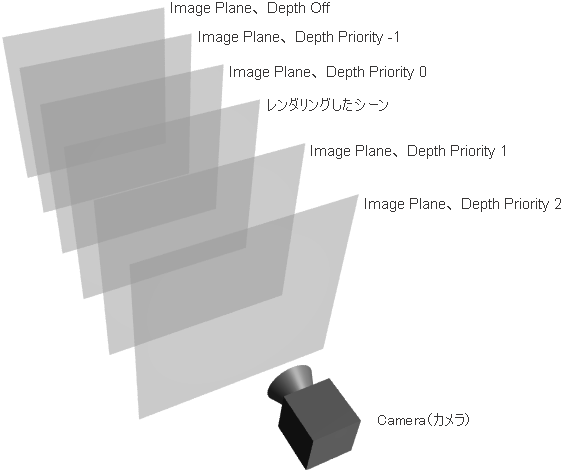
- Image XY Ratio Lock
-
Bottom Left 値と Top Right 値を定率に保ち、イメージ プレーンの比率を維持します。既定の設定はオフです。
- Bottom Left, Top Right
-
ワールド単位で計測した、イメージ プレーンの左下コーナーと右上コーナーの位置。
- Size
-
ワールド単位で計測した、イメージ プレーンの水平方向のサイズと垂直方向のサイズ。
- Pixels
-
1 ワールド単位のピクセル数で計測した、イメージ プレーンの水平解像度と垂直解像度。
- Wrap Horiz/Wrap Vert (Wrap Horizontally/Wrap Vertically)
-
カバーする領域がイメージより広い場合、水平方向(Wrap Horiz)または垂直方向に(Wrap Vert)イメージが反復されます。既定の設定はオフです。
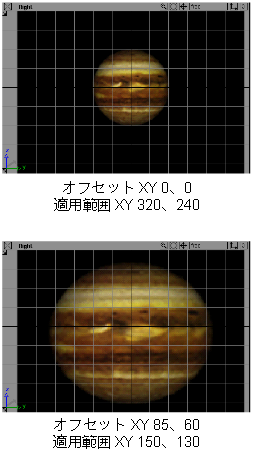
- Offset XY
-
イメージ ファイルの原点に相対的な、イメージ プレーンの原点の位置。
- Coverage XY
-
イメージ ファイルに相対的な、イメージ プレーンの水平方向と垂直方向の寸法。